Azure Stack HCI'ye AKS kümesi dağıtma
Artık Contoso'nun birleştirme ve modernleştirme hedeflerine ulaşmasına yardımcı olacak kapsayıcılı iş yüklerini uygulamaya yönelik en uygun yaklaşım hakkında daha net bilgilere sahipsiniz. Kavram kanıtı ortamınızda Azure Stack HCI kümesinde AKS dağıtımını test etmek istiyorsunuz. Bu amaçla Windows Yönetici Center'ı kullanmaya karar verirsiniz.
Azure Stack HCI'de AKS dağıtma
Windows Yönetici Center kullanarak Azure Stack HCI kümesinde AKS dağıtmaya yönelik üst düzey adımlar şunlardır:
- Azure Stack HCI yükleme yazılımında AKS'yi indirme
- Azure Stack HCI kümesini yönetmek için Windows Yönetici Center'ı yükleme ve yapılandırma (henüz tamamlanmadıysa)
- Windows Yönetici Center için AKS uzantısını yükleme
- Azure Stack HCI kümesinde AKS kümesi oluşturma
Azure Stack HCI yükleme yazılımında AKS'yi indirme
Microsoft, Azure Stack HCI yükleme bileşenlerinde AKS'yi değerlendirme temelinde sunar. Kısa bir çevrimiçi kayıt formunu tamamladıktan sonra bunları indirebilirsiniz.
Windows Yönetici Center'ı yükleme ve yapılandırma
Windows Yönetici Center'ı, Azure Stack HCI küme düğümlerinizle aynı Active Directory Etki Alanı Hizmetleri (AD DS) etki alanının üyesi olan bir Windows 10 veya Windows Server 2019 bilgisayarına yükleyin. Windows Yönetici Center sürüm derlemenizin 2009 veya daha yeni olduğundan emin olun.
Windows Yönetici Center için AKS uzantısını yükleme
İndirdiğiniz yükleme bileşenleri, Windows Yönetici Center için AKS uzantısını içeren bir NuGet paketi (.nupkg uzantısıyla) içerir. Uzantıyı yüklemek için, indirilen paketin konumunu Windows Yönetici Center'ın uzantı yöneticisindeki uzantı akışları listesine ekleyin.
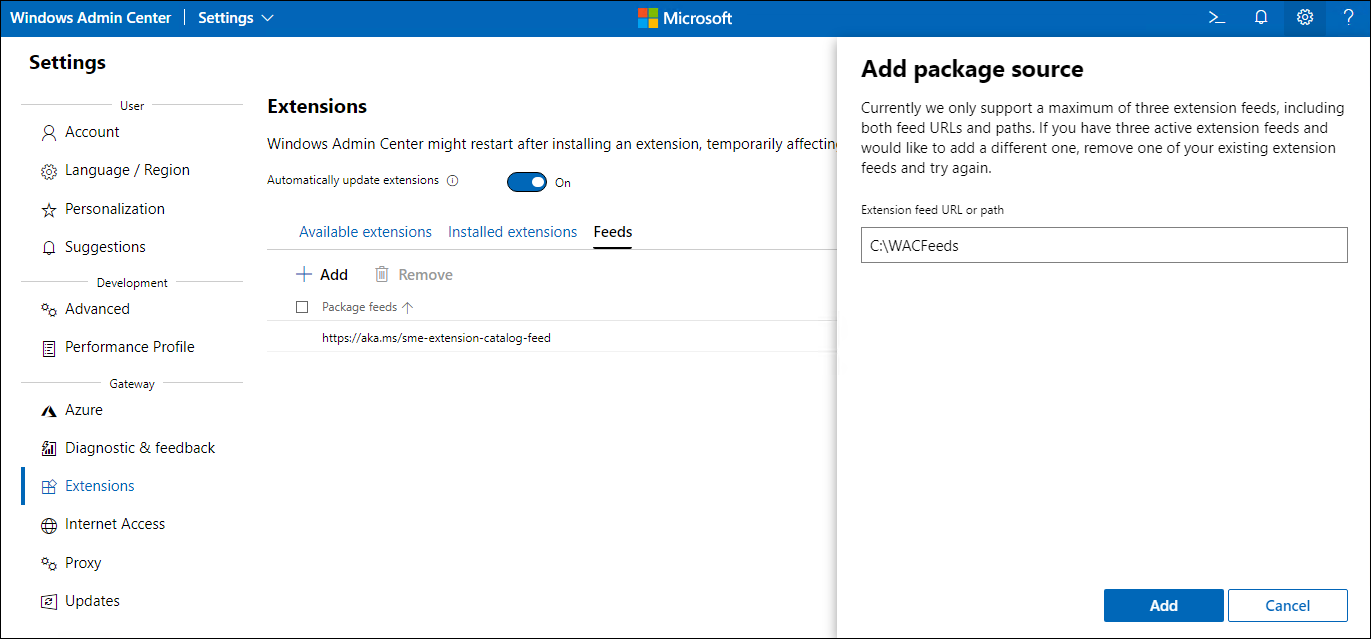
Uzantı akışını uzantı yöneticisine ekledikten sonra NuGet paket tabanlı uzantıyı yükleyebilirsiniz. Bu uzantı, Windows Yönetici Center sayfasının yeniden yüklenmesini otomatik olarak tetikler ve uzantıyı kullanılabilir hale getirir.
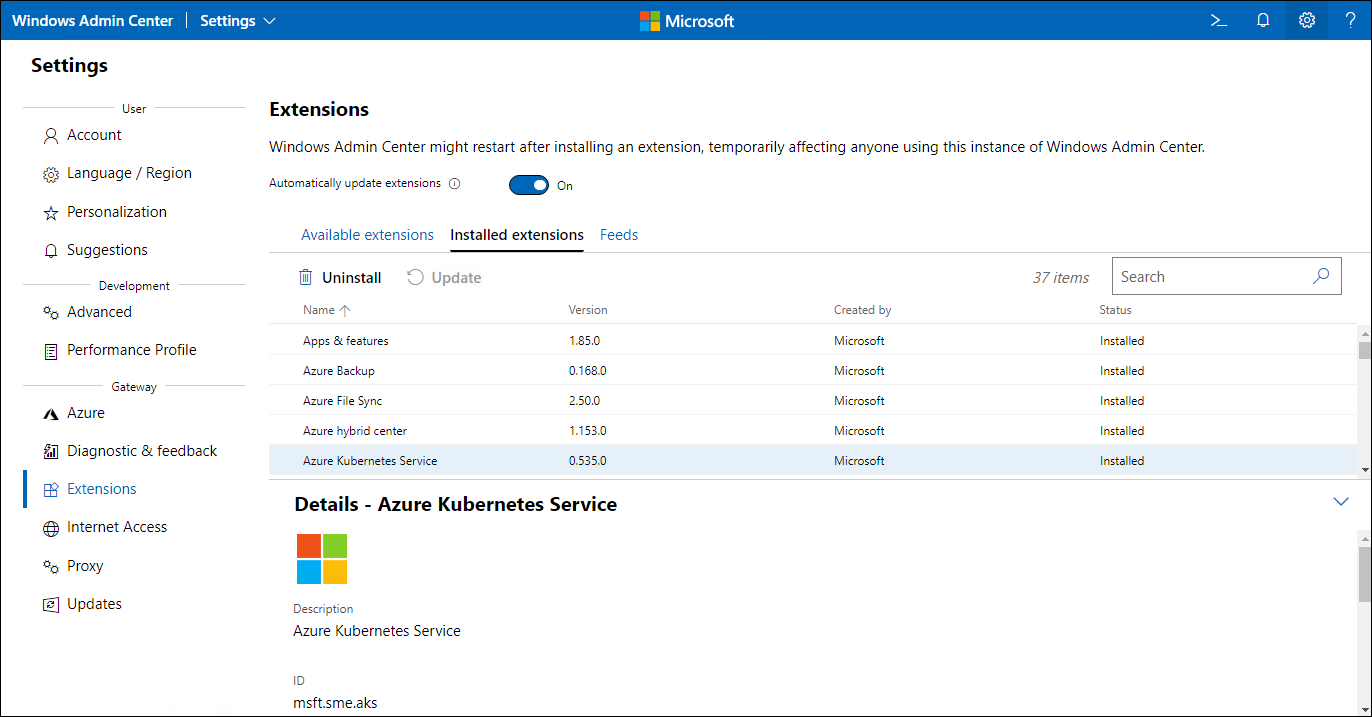
Azure Stack HCI kümesinde AKS kümesi oluşturma
Windows Yönetici Center, kurulum işleminde size yol göstermek için AKS uzantısını kullanıyor. İşlem aşağıdaki adımlardan oluşur:
- Önkoşullar
- Sistem denetimleri
- Bağlantı
- Konak yapılandırması
- Azure kaydı
- İnceleyin
- Yeni küme
Önkoşullar
Windows Yönetici Center, Azure Stack HCI'ye AKS yüklemek için işlem, depolama, ağ ve yazılım önkoşullarını listeler. Önkoşulların karşılandığını doğrulamak sizin sorumluluğunuzdadır.
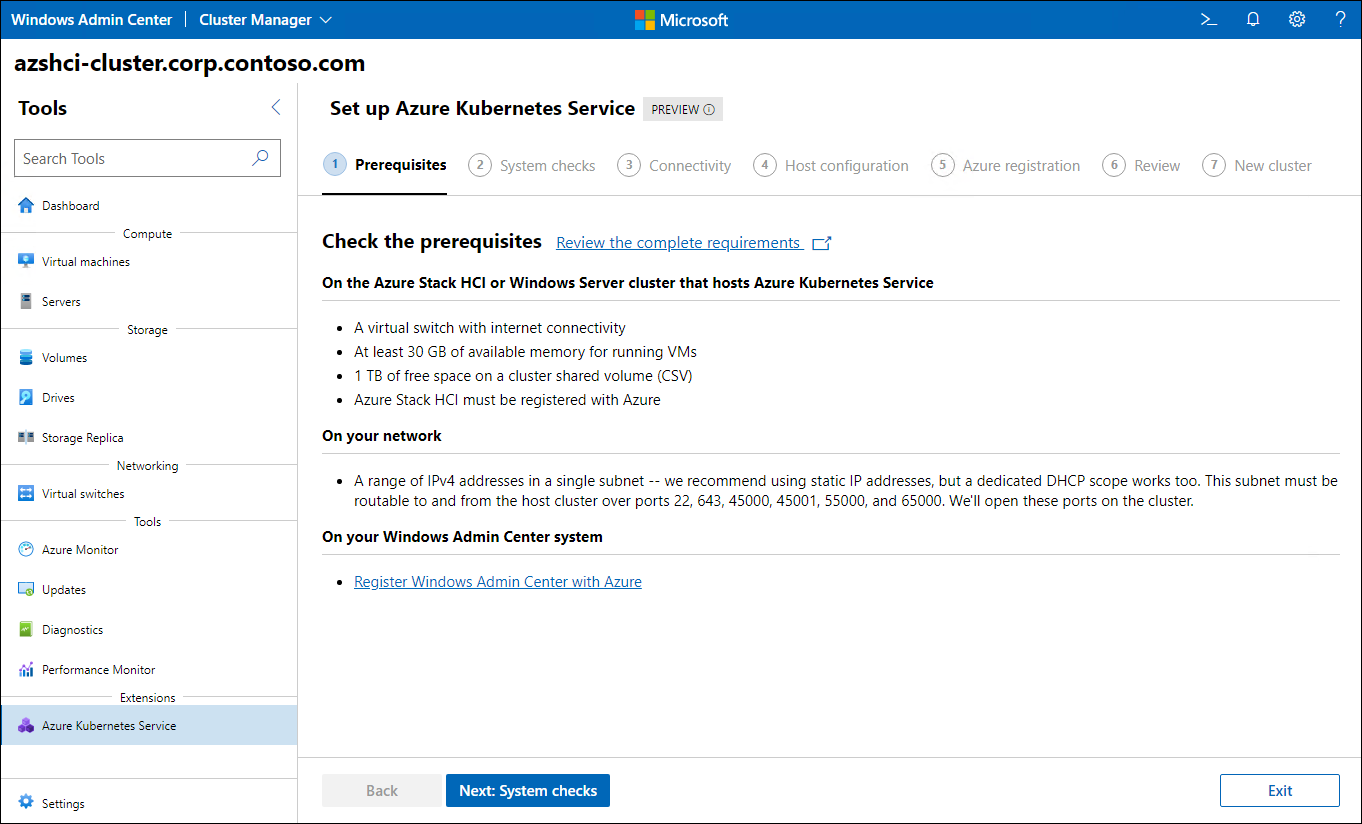
Sistem denetimleri
Windows Yönetici Center, geçerli kurulumunuzun Azure Stack HCI'ye AKS yüklemesi için uygun olduğunu doğrular. Örneğin, Windows Yönetici Center Azure'a kayıtlı olup olmadığını denetler, küme paylaşılan biriminin varlığını doğrular ve küme düğümlerindeki kullanılabilir işlemcilere, belleğe, sanal anahtarlara ve yüklü işletim sistemi rollerine genel bir bakış sağlar.
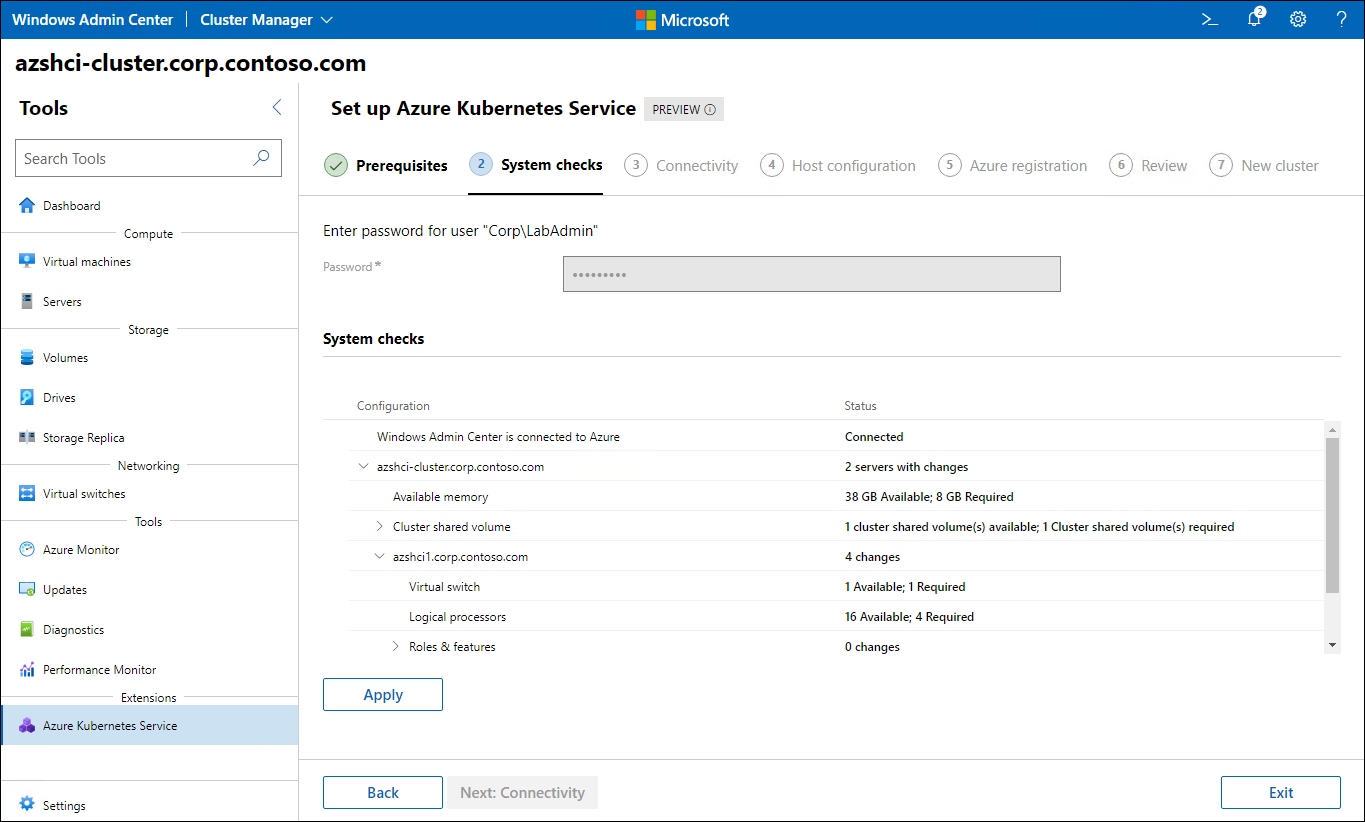
Bağlantı
Windows Yönetici Center, kimlik bilgilerinizi Windows Yönetici Center çalıştıran sunucudan AKS kurulumu sırasında Azure Stack HCI küme düğümlerine devretmek için gereken Kimlik Bilgisi Güvenlik Destek Sağlayıcısı (CredSSP) protokolunu etkinleştirmenizi ister.
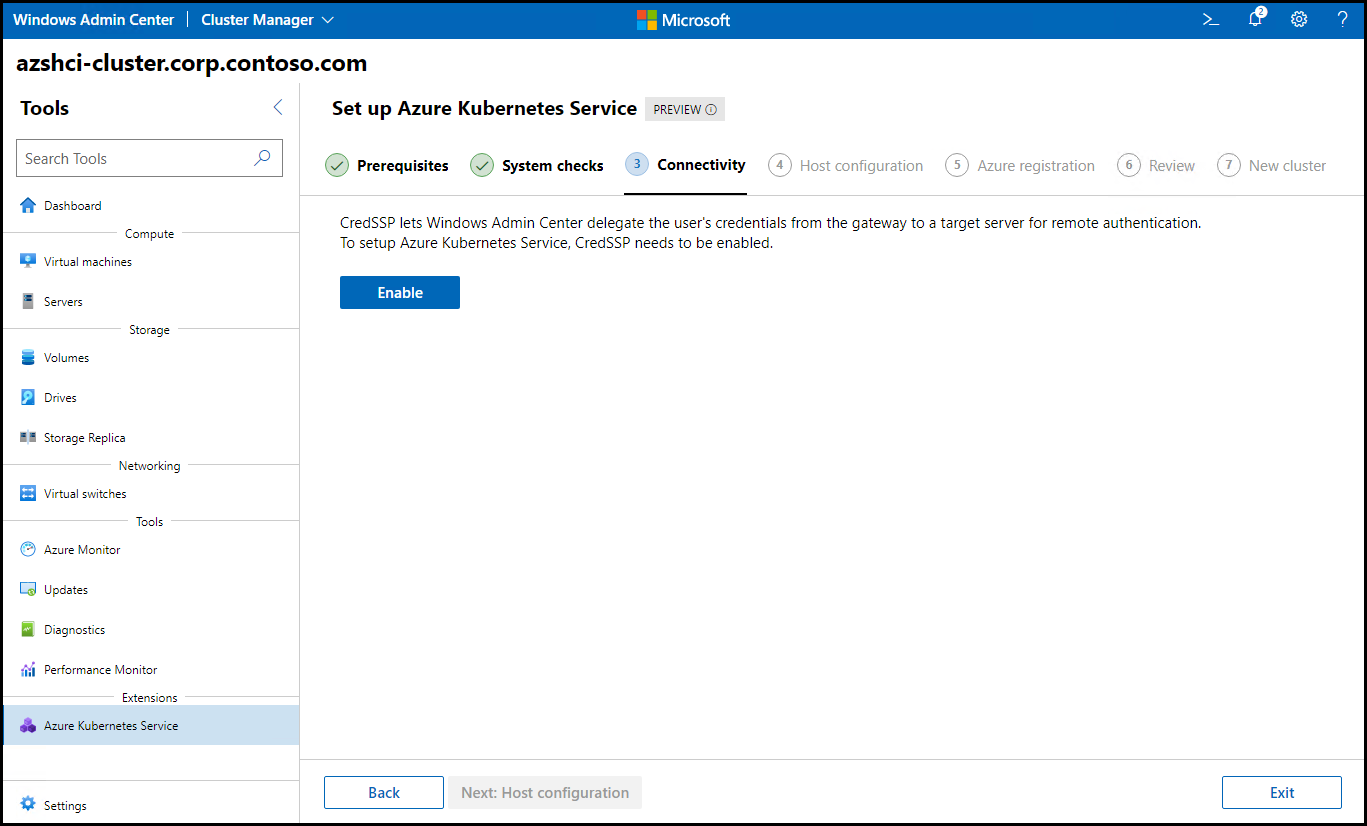
Konak yapılandırması
Windows Yönetici Center, AKS kümesine uygulamak istediğiniz bazı ayarları belirtmenizi gerektirir. Küme adını sağlamanın yanı sıra, statik atamaları veya Dinamik Ana Bilgisayar Yapılandırma Protokolü'nü (DHCP) kullanarak ağı yapılandırıp yapılandırmayacağınız konusunda da karar vermeniz gerekir.
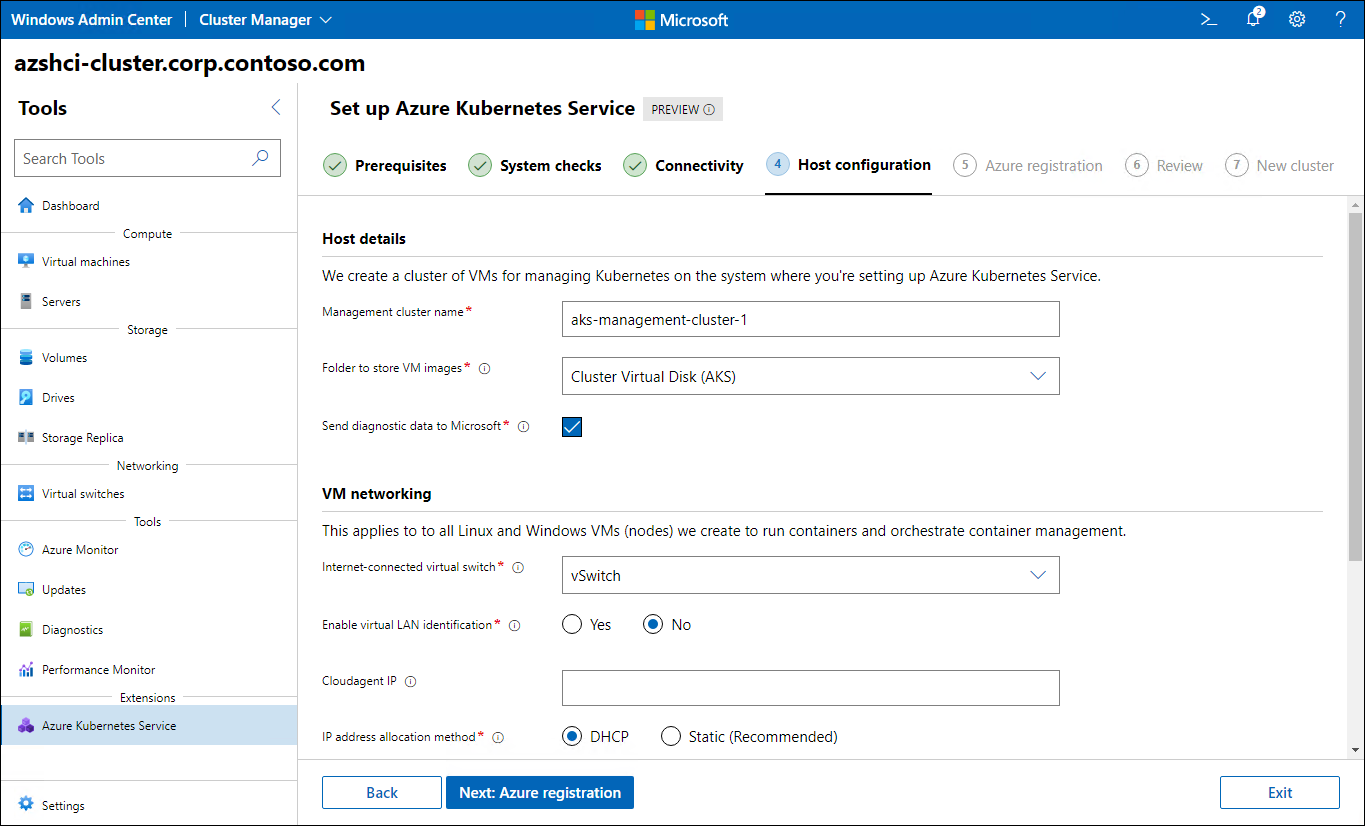
Azure kaydı
Dağıtım tamamlandıktan sonra Windows Yönetici Center AKS'nizi otomatik olarak Azure'a kaydeder. Bu kaydın başarılı olması için Azure aboneliğinizin adını ve AKS kaynağını barındırmak için kullanmayı planladığınız kaynak grubunu belirtin. Ayrıca, Windows Yönetici Center'a sizin adınıza kayıt gerçekleştirme yetkisi vermelisiniz.
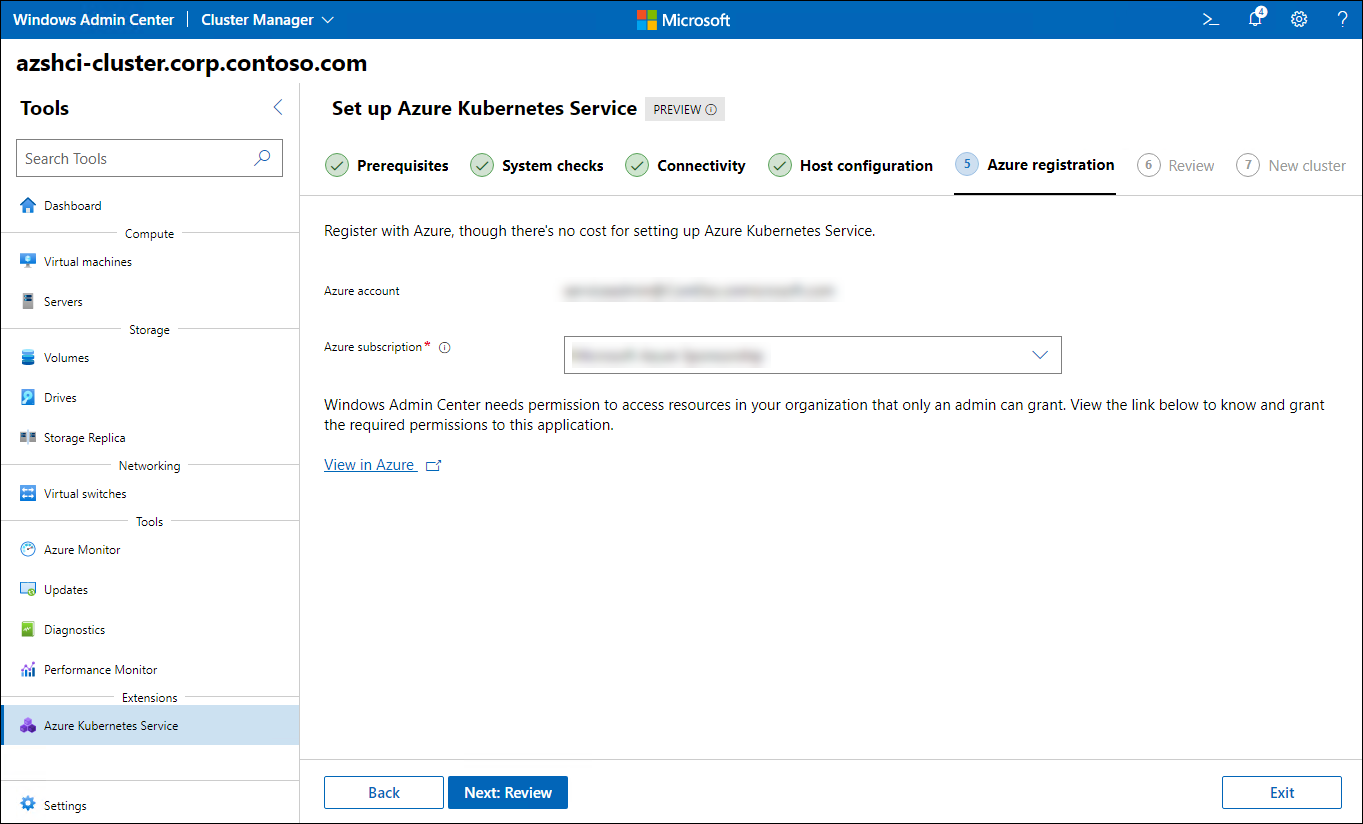
İnceleyin
Windows Yönetici Center, yaptığınız yapılandırma seçeneklerine genel bir bakış sağlar. Bunların doğru olduğunu doğruladıktan sonra değişiklikleri uygulayın. Bu işlem kurulum işlemini tetikler.
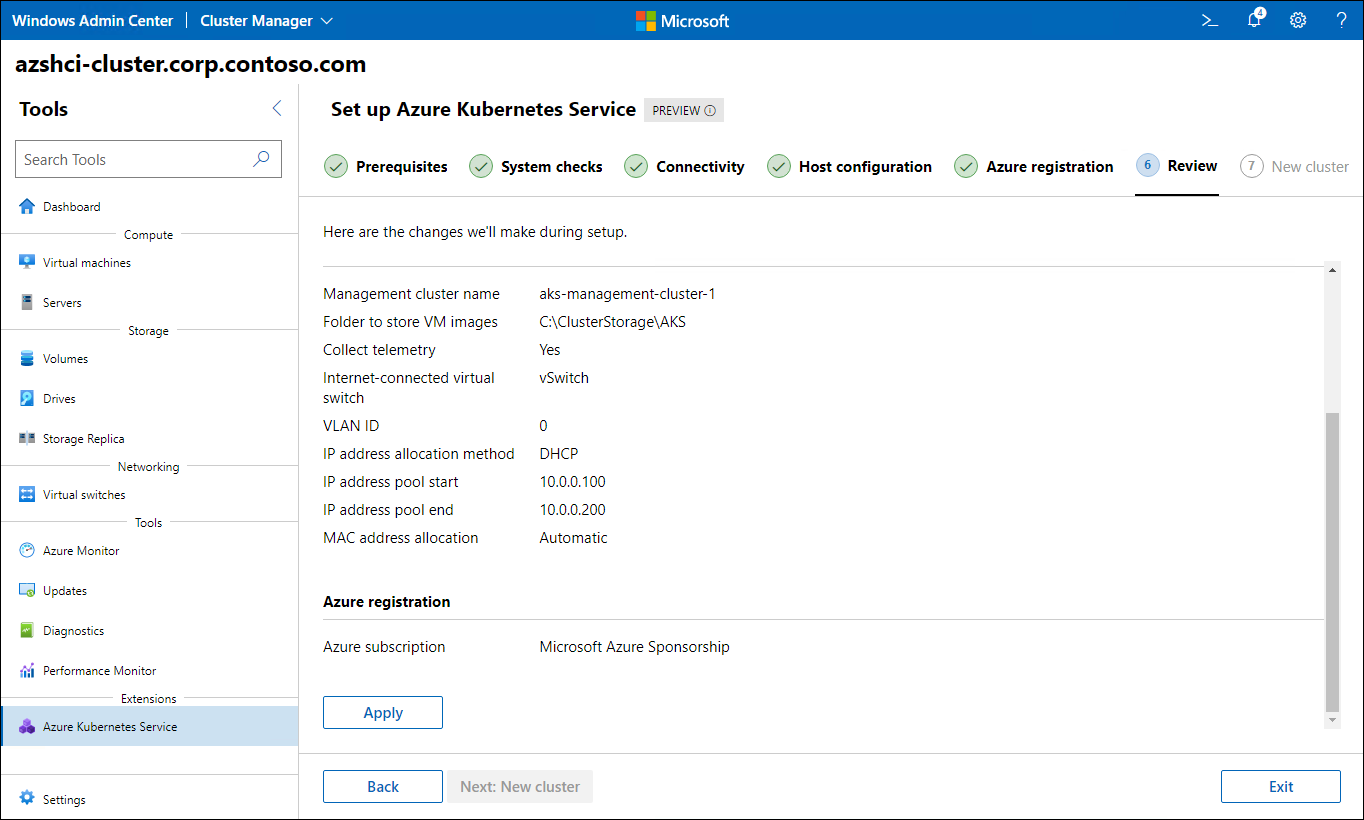
Yeni küme
Başarılı yüklemenin ardından kubernetes kümesi dağıtma işlemine devam edebilirsiniz.
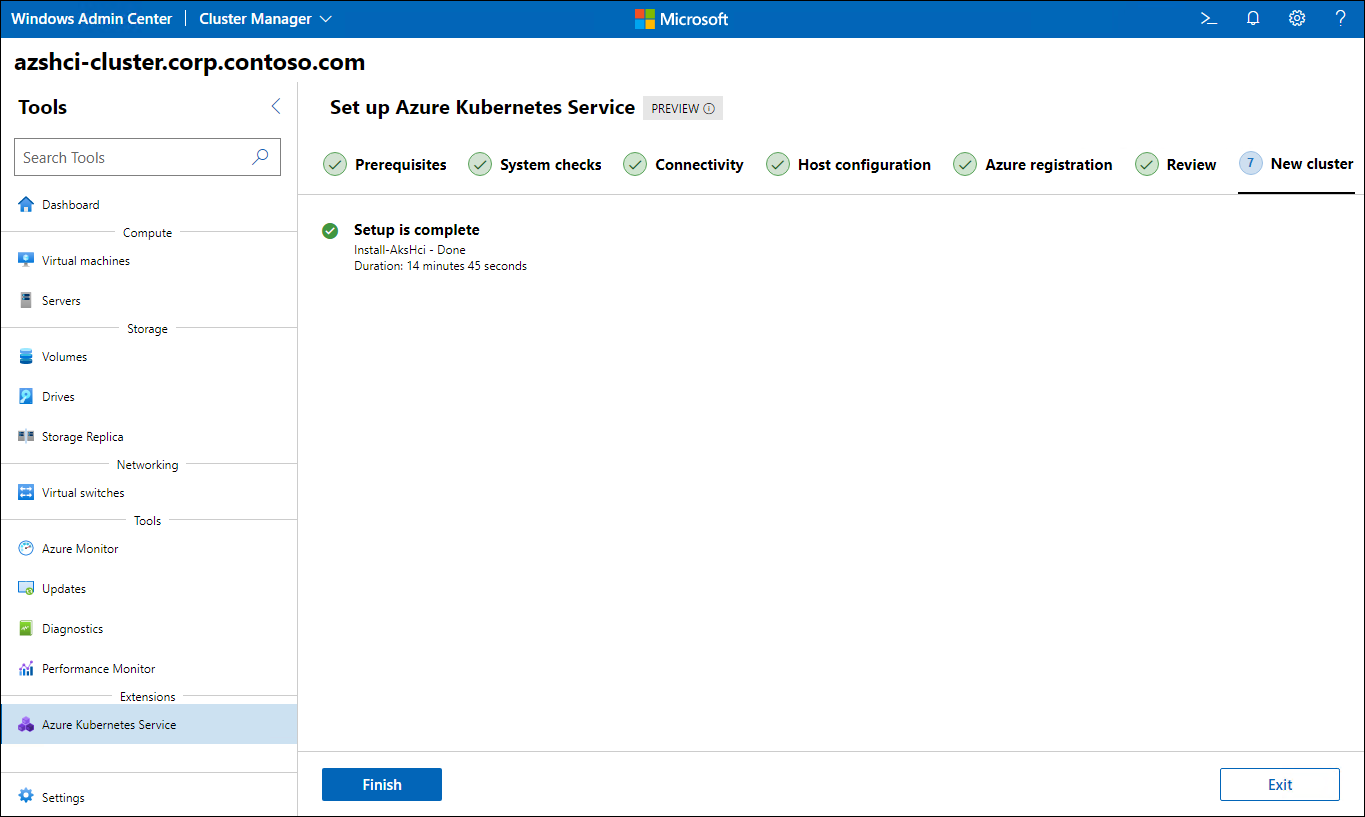
Dekont
Windows PowerShell kullanarak Azure Stack HCI üzerinde AKS dağıtma işlemini tam olarak otomatikleştirebilirsiniz.
Tanıtım: Azure Stack HCI'de AKS dağıtma
Bu tanıtımda Azure Stack HCI üzerinde AKS dağıtmayı öğreneceksiniz.